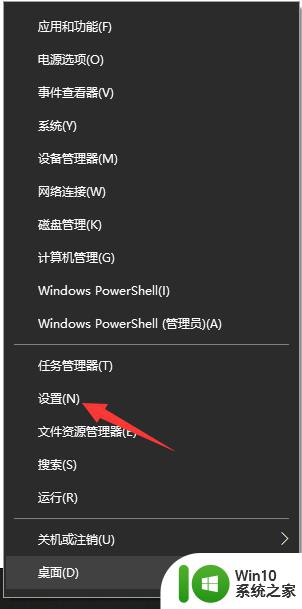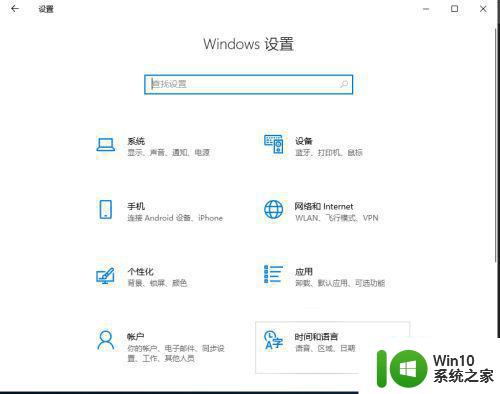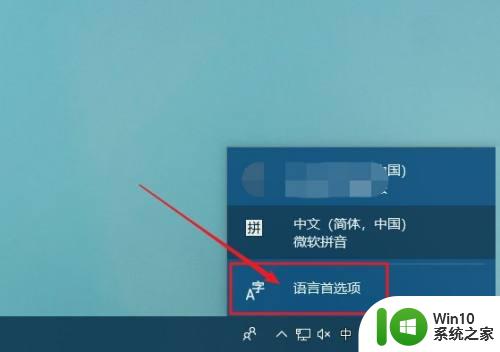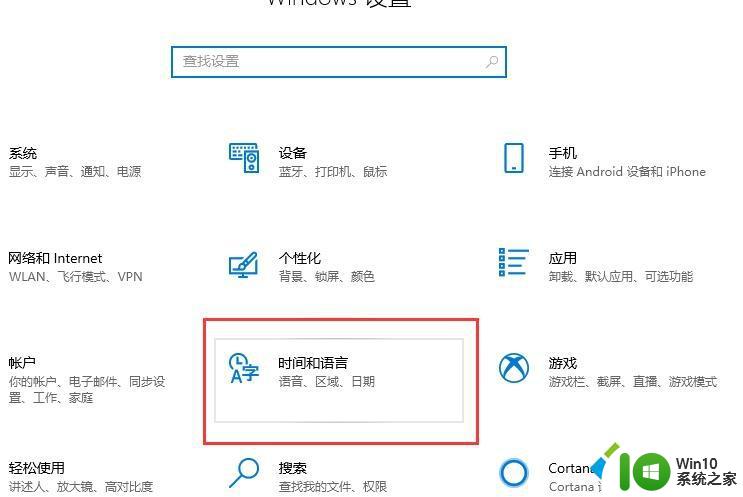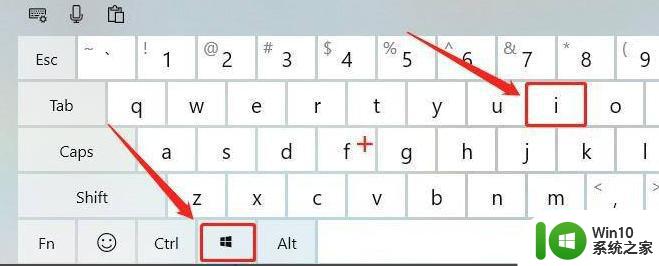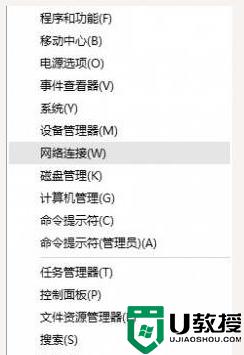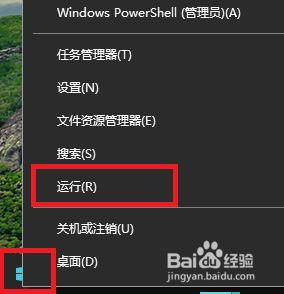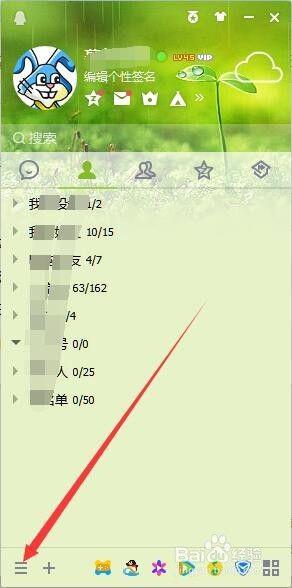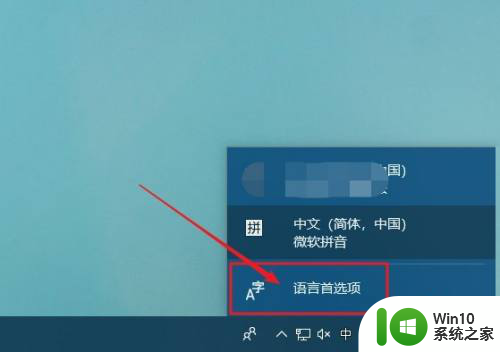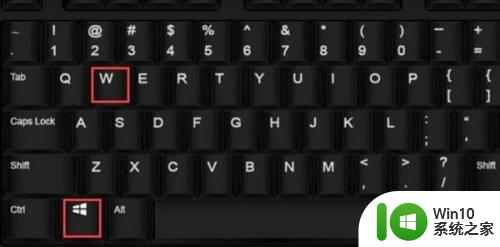Win10输入法游戏按键冲突解决方法 如何解决Win10输入法与游戏按键冲突
Win10输入法游戏按键冲突解决方法,当我们在玩游戏的时候,有时候会遇到一个非常令人困扰的问题,那就是Win10输入法与游戏按键冲突的情况,这种情况下,我们往往会发现在游戏过程中,按下某些按键时会弹出输入法,导致游戏的进行受到干扰。为了解决这个问题,我们需要找到相应的解决方法,以确保我们能够在畅快地游戏的同时,不再被输入法的干扰所困扰。下面将向大家介绍一些解决Win10输入法与游戏按键冲突的方法,帮助大家轻松解决这一问题。
1、首先按着键盘的win按键。

2、点击设置进去。
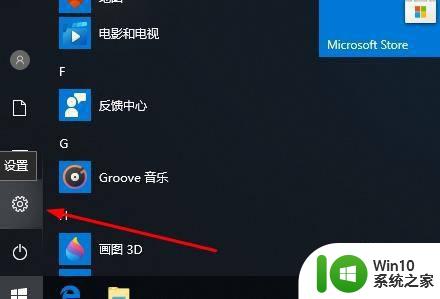
3、在设置界面点击 时间和语言 进去。
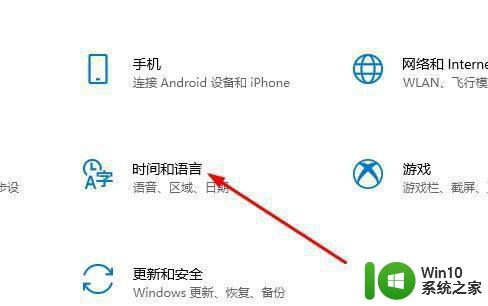
4、点击旁边的 语言。
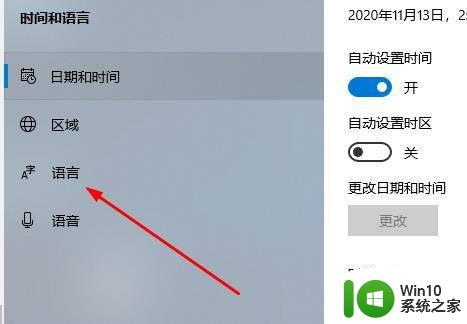
5、点击添加语言。
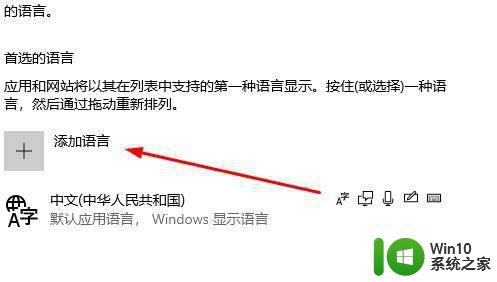
6、找到English (美国) 这个 点击他 然后选择下一步。
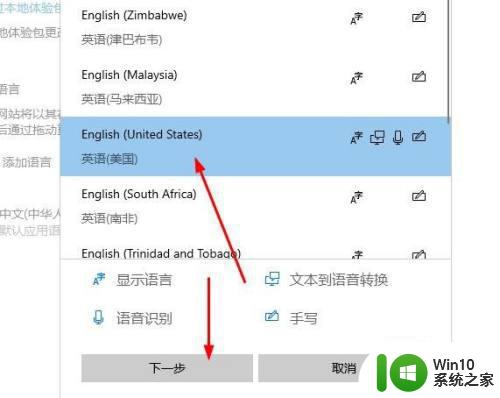
7、这里注意了 需要把这个 安装语言包并设置为我的windows显示语言 前面的勾去掉 在点击安装。
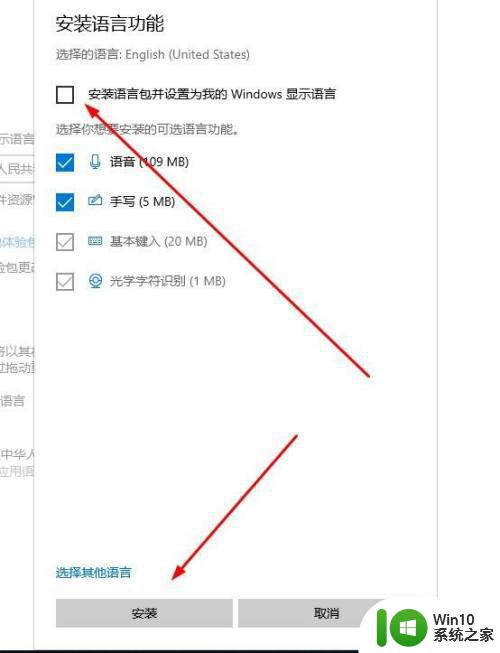
8、然后在游戏开始的时候点击任务栏语言这里选择ENG英语美国这个。
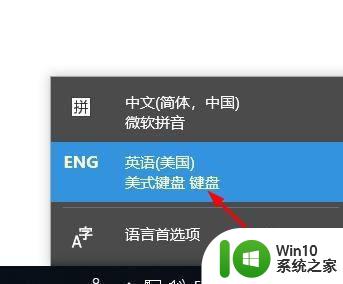
以上就是Win10输入法游戏按键冲突解决方法的全部内容,如果您有这方面的需要,可以根据上述步骤进行操作,希望这篇文章对您有所帮助。